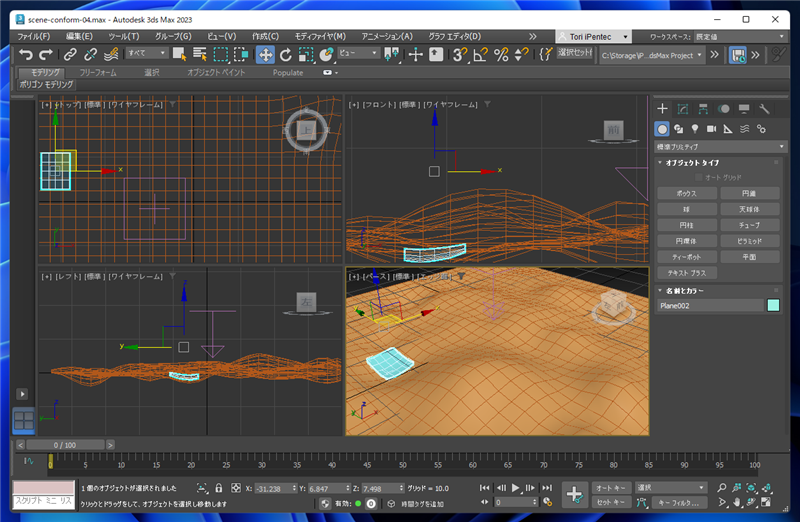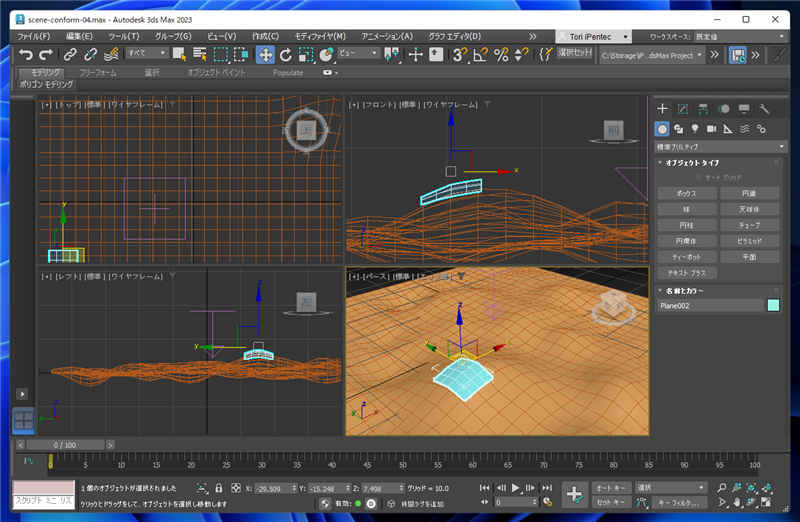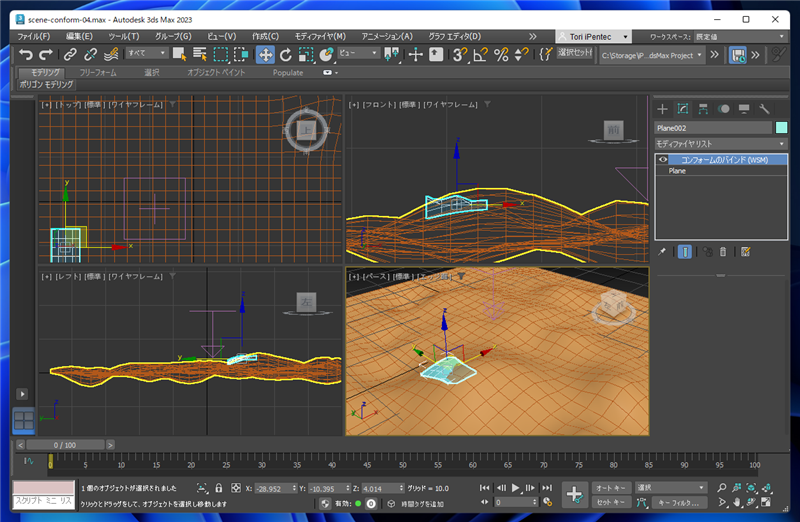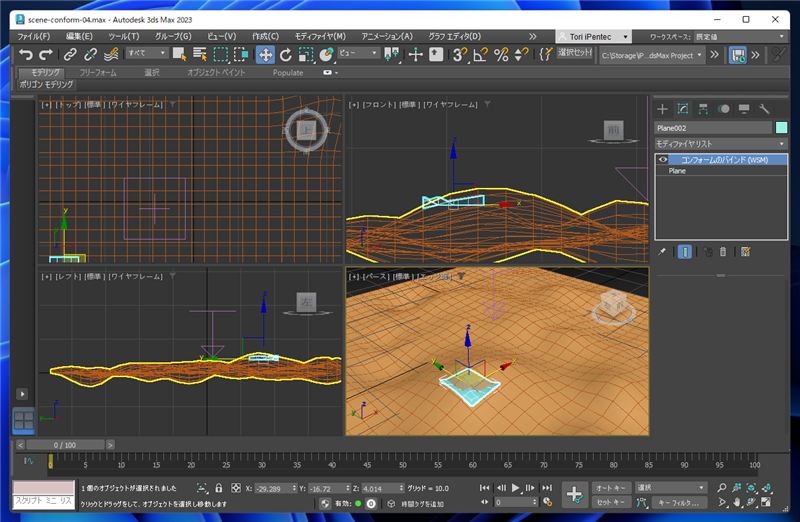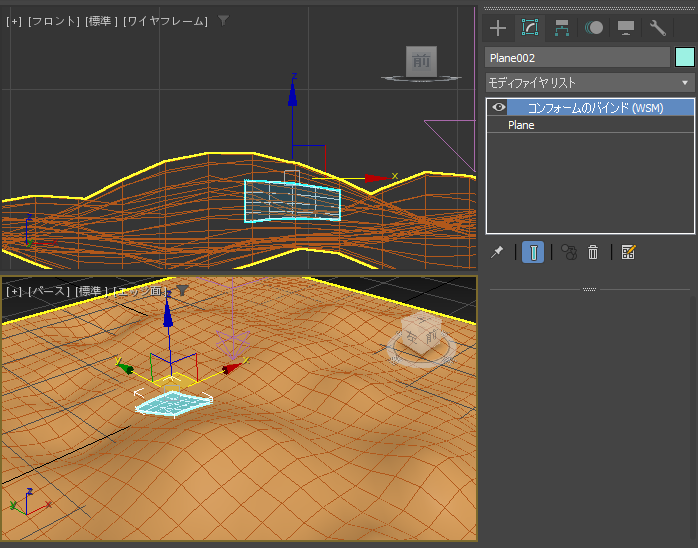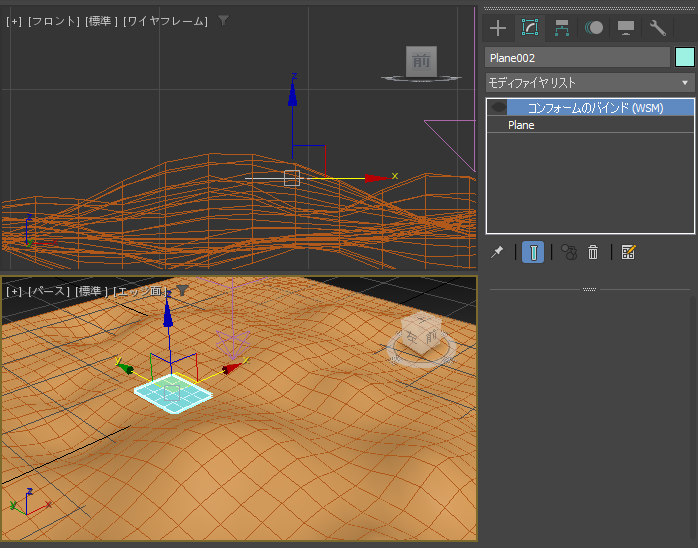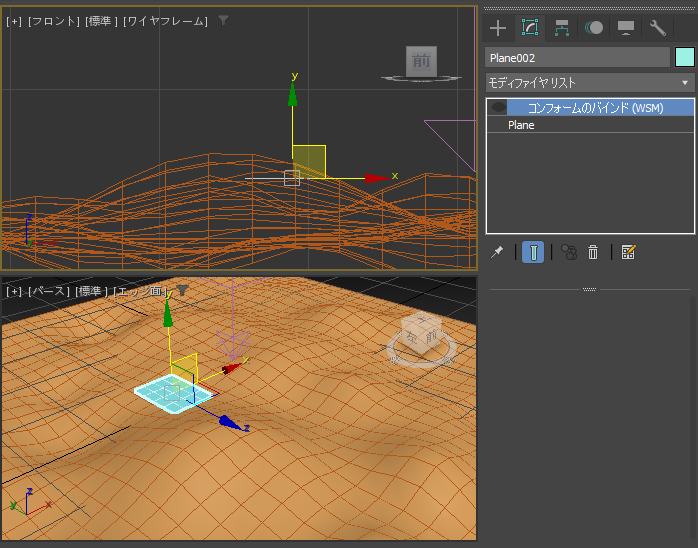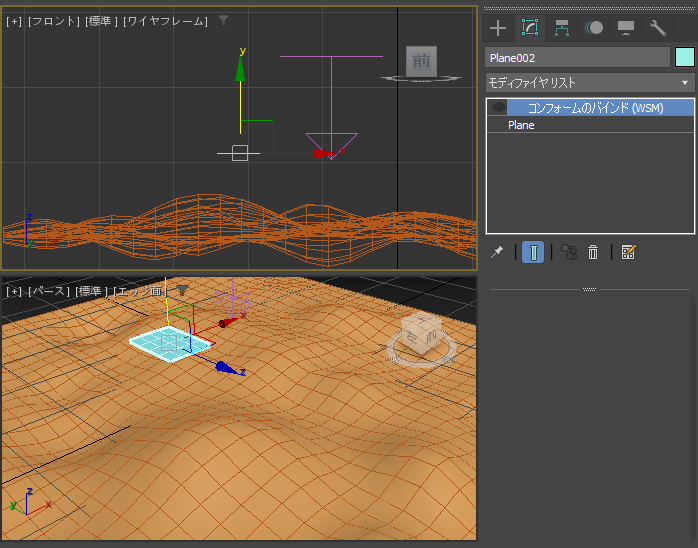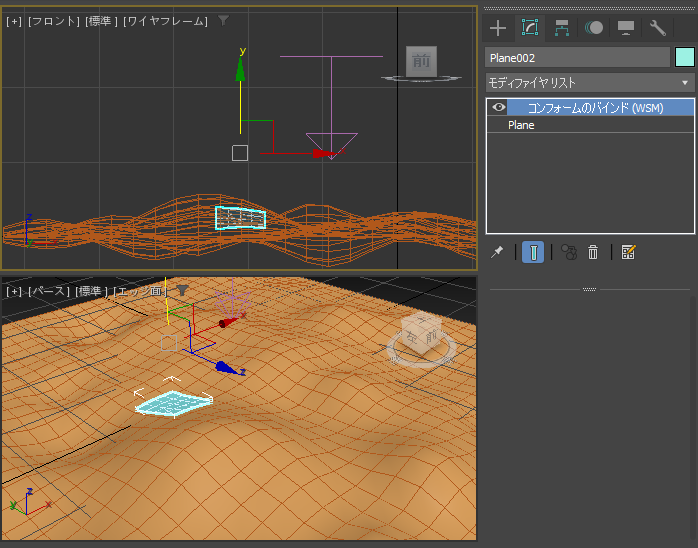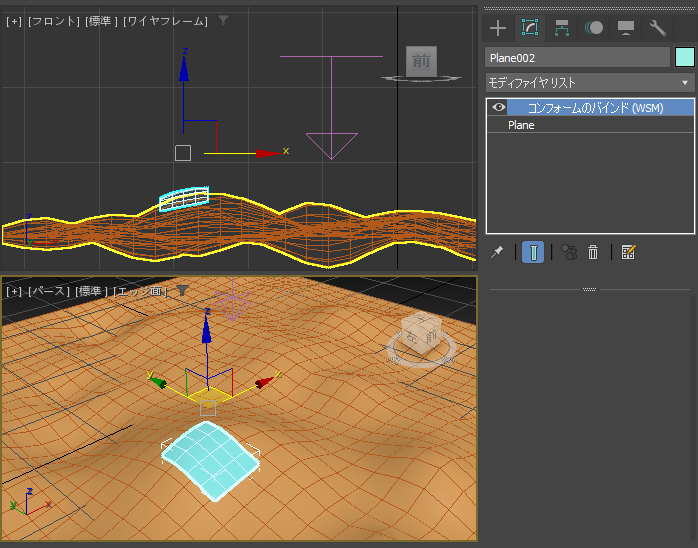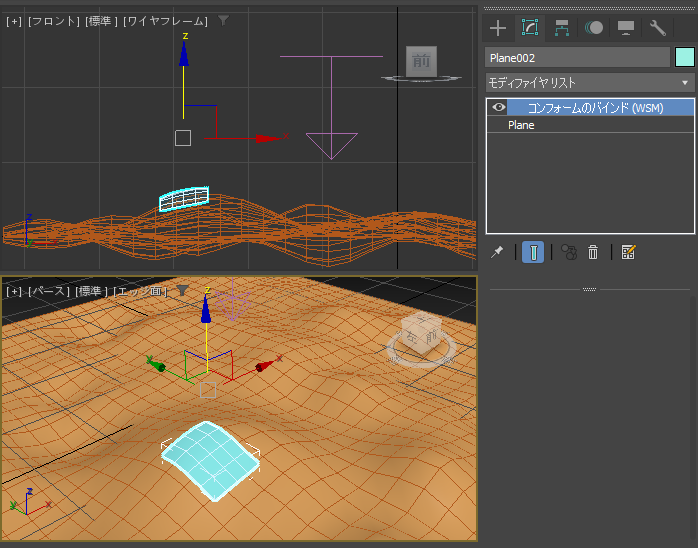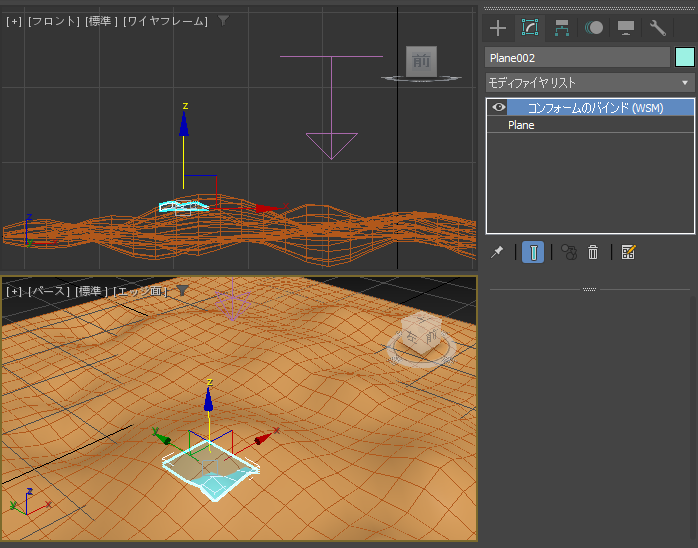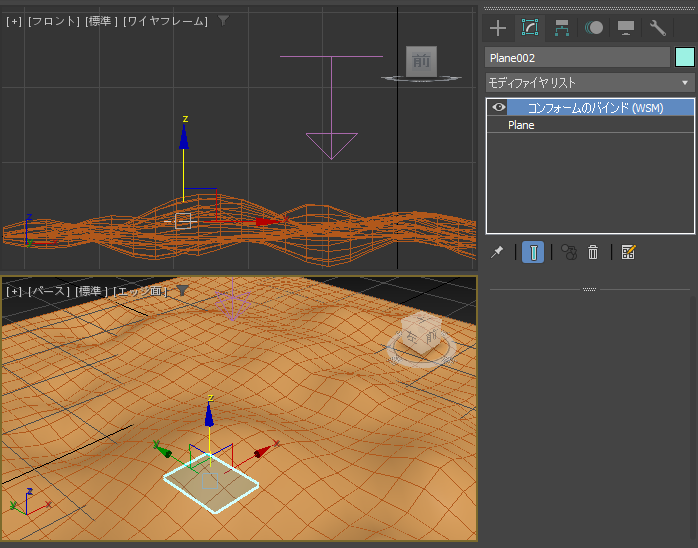スペースワープのコンフォームを利用した際に、オブジェクトが平面に埋まってしまう現象と対処法を紹介します。
現象
スペースワープのコンフォームオブジェクトを利用してオブジェクトを別のオブジェクトの平面に一致させることができます。
設定手順の詳細は
こちらの記事を参照してください。
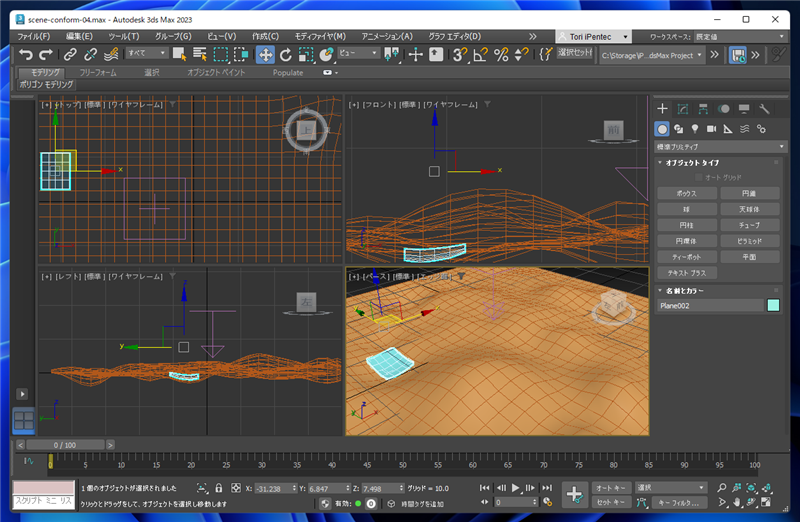
オブジェクトを移動すると、スペースワープのラップオブジェクトに沿って形状が変化する様子が確認できます。
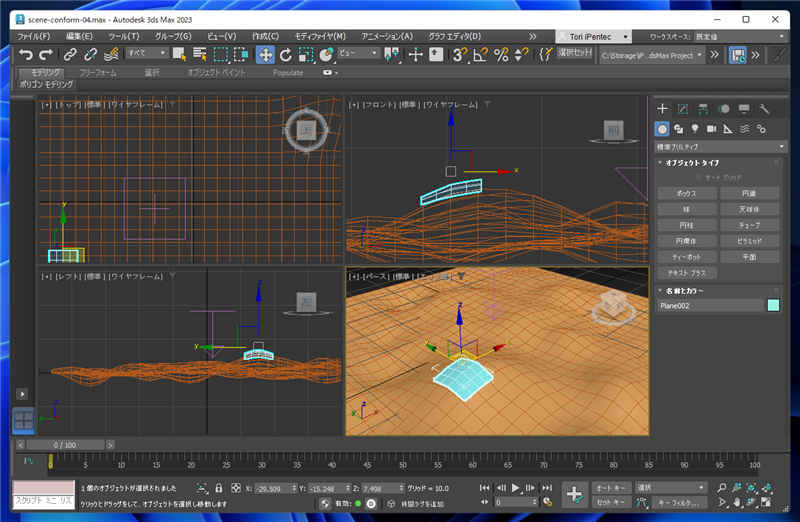
しかし、状況によって、面の高い位置でオブジェクトが接地面にめり込んでしまうことがあります。
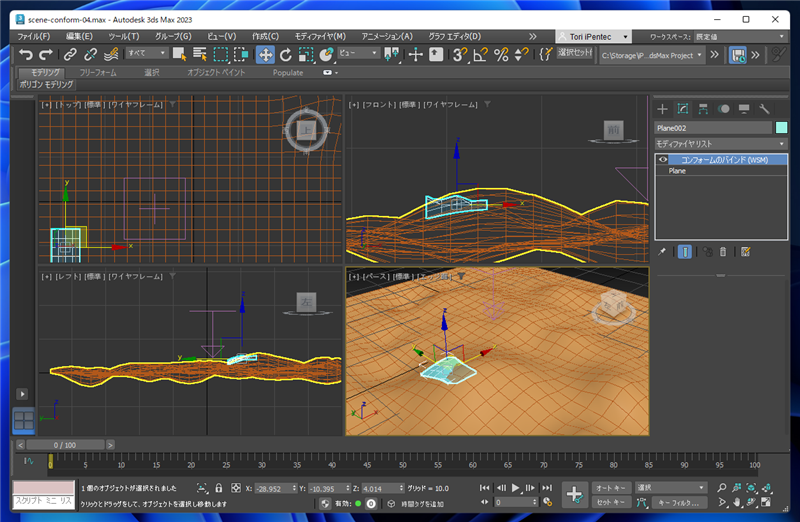
この現象は編集中に発生することもあり、もともとは発生しなかったものが、ある時点から発生するようになってしまうこともあります。
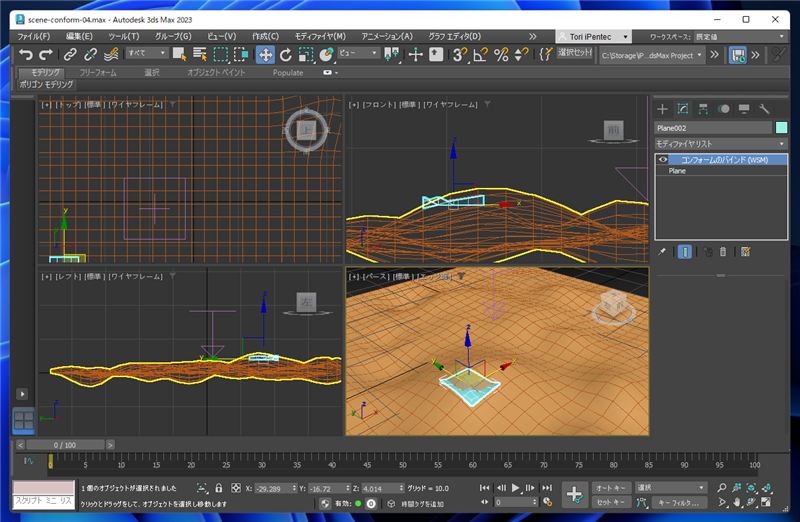
原因
接地させるオブジェクトの元の位置が、接地面より下に配置されてしまったためです。
対処法
スペースワープのコンフォームオブジェクトはバインドされたオブジェクトを元の位置から、ラップオブジェクトに接するまで押し込む動作になります。
そのため、ラップオブジェクトより下に配置されてしまった場合はラップオブジェクトに接しないため、元の位置のままとなります。
接地しているオブジェクトを選択し、コマンドパネルの[修正]タブを選択します。

モディファイヤスタックの枠の[コンフォームのバインド]の項目の左側の目のアイコンをクリックします。
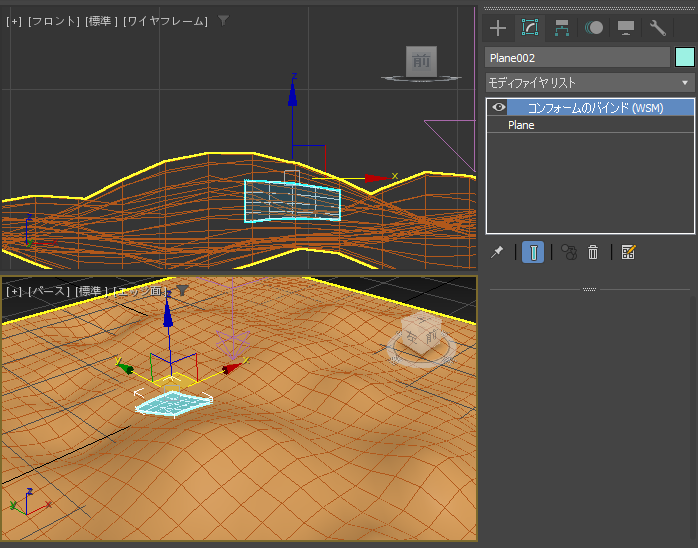
目のアイコンが暗くなり、モディファイヤの適用がされなくなった状態になります。平面の位置が元の位置に戻ります。
この時、平面の位置が地面の面の一番高い場所より低い位置にあります。この状態でコンフォームを適用すると、現在の位置より
高い場所に平面を移動した際に接地する面がなくなるため、面にめり込んでしまいます。
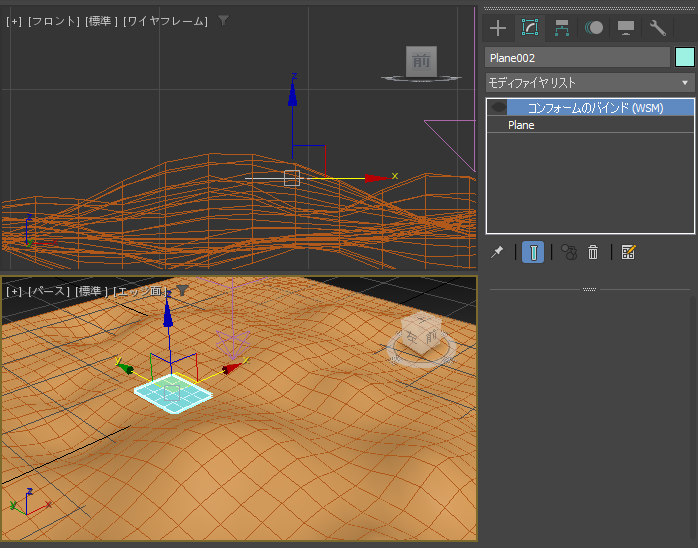
[選択して移動]ツールで面を上方に移動します。
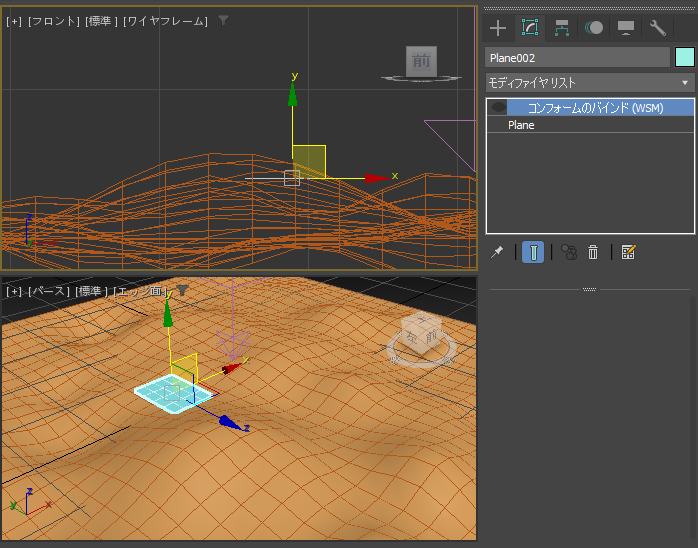
地面の面の一番高い位置より上に平面を移動しました。
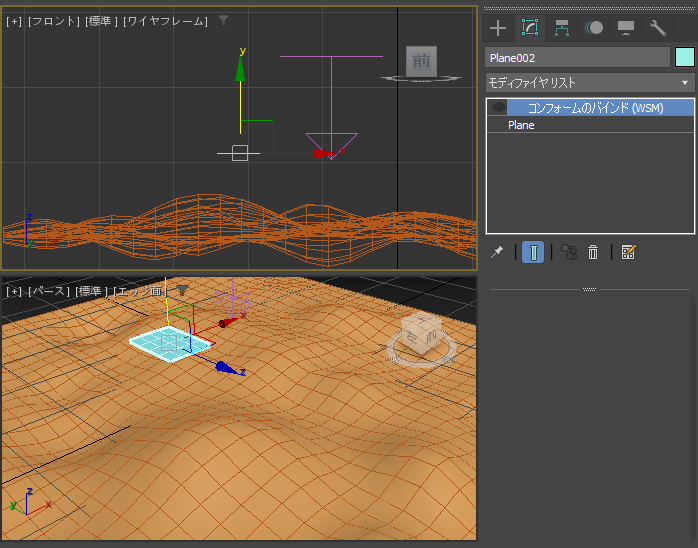
この状態で、[コンフォームのバインド]の項目の左側の目のアイコンをクリックしバインドを適用状態にします。
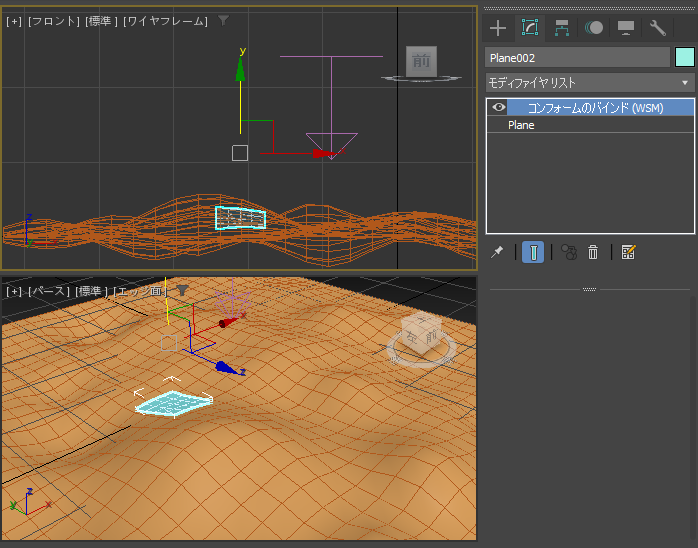
高い位置に面を移動してもめり込まなくなりました。
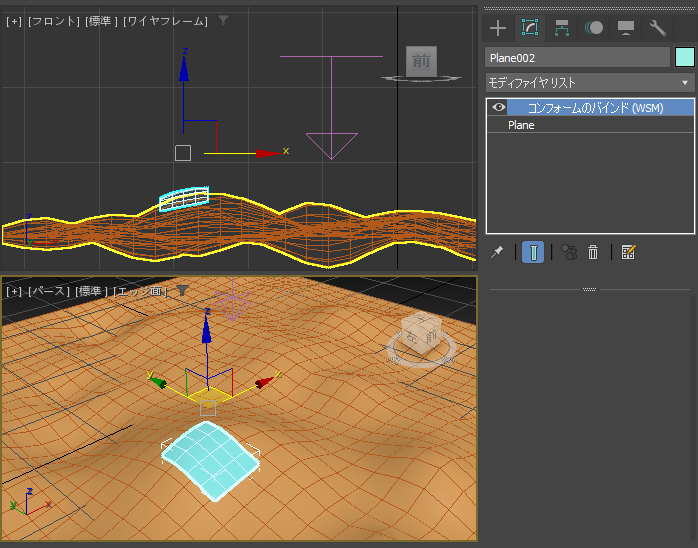
補足
コンフォームのバインドが適用されている状態でも、元の面の高さの位置は変更できてしまいます。
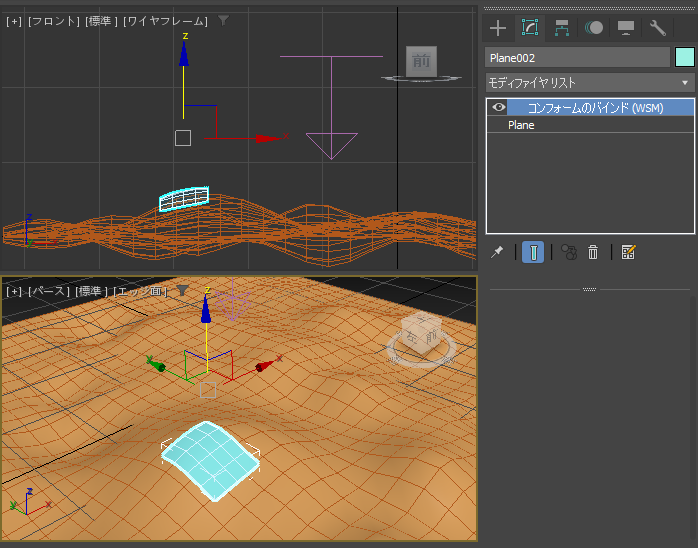
元のオブジェクトの高さの位置を下げると、面にめり込む様子が確認できます。編集中に高さ方向(z軸)の位置をうっかり移動してしまうことで、
今までめり込まなかった状態のものがめり込んでしまう状態になってしまうことがあります。
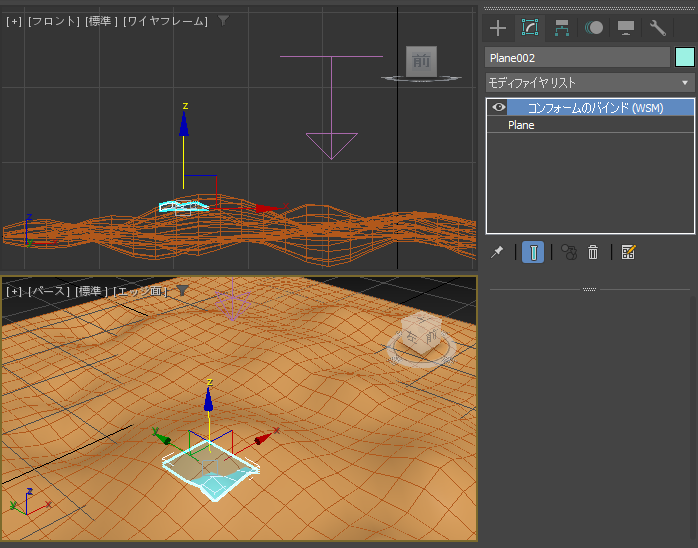
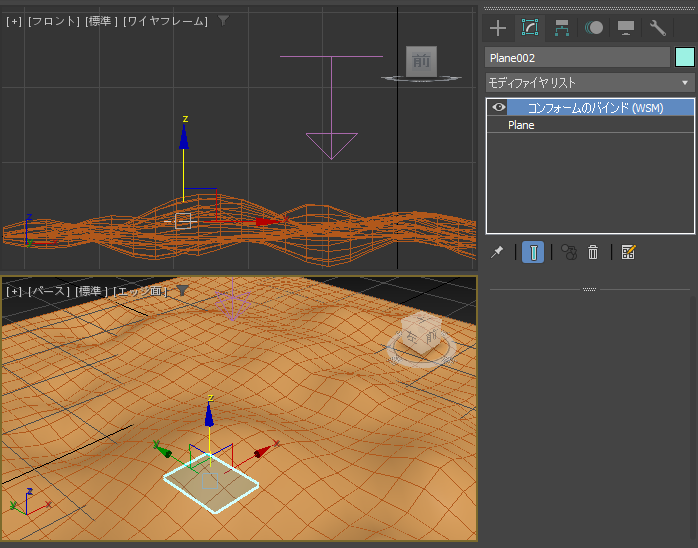
オブジェクトが平面に埋まってしまう現象と対処法を紹介しました。
著者
iPentecのメインデザイナー
Webページ、Webクリエイティブのデザインを担当。PhotoshopやIllustratorの作業もする。
最終更新日: 2022-09-23
作成日: 2022-09-15